摘要
围绕枢轴点转动栅格数据集。
插图
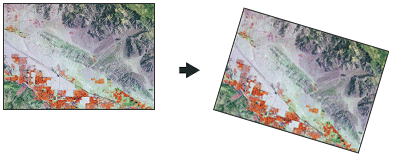
用法
默认情况下,将围绕栅格的左下角进行旋转。旋转点可能会随着可选枢轴点参数的变化而有所不同。
仅当角度不是 90 的倍数时,才会执行重采样操作。
在 0 度到 360 度之间指定一个旋转角度来顺时针旋转栅格。若要逆时针旋转栅格,则需要将角度指定为负值。
可将输出结果保存为 BIL、BIP、BMP、BSQ、DAT、Esri Grid、GIF、IMG、JPEG、JPEG 2000、PNG、TIFF 格式或任意地理数据库栅格数据集。
将栅格数据集存储到 JPEG 文件、JPEG 2000 文件或地理数据库时,可在“环境设置”中指定压缩类型和压缩质量。
语法
Rotate_management (in_raster, out_raster, angle, {pivot_point}, {resampling_type})| 参数 | 说明 | 数据类型 |
in_raster | 选择要旋转的栅格数据集。 | Mosaic Layer; Raster Layer |
out_raster | 指定要创建的数据集的名称、位置和格式。以地理数据库形式存储栅格数据集时,请勿向栅格数据集的名称添加文件扩展名。将栅格数据集存储到 JPEG 文件、JPEG 2000 文件、TIFF 文件或地理数据库时,可以指定压缩类型和压缩质量。 以文件格式存储栅格数据集时,需要指定文件扩展名,具体如下:
| Raster Dataset |
angle | 在 0 度到 360 度之间指定一个度数,并按照此度数顺时针旋转栅格。若要逆时针旋转栅格,则需要将角度指定为负值。角度可以指定为整型值或浮点型值。 | Double |
pivot_point (可选) | 选择旋转栅格所围绕的点。如果留空,输入栅格数据集的左下角将用作枢轴。 | Point |
resampling_type (可选) | 要使用的重采样算法。默认设置为 NEAREST。
NEAREST 和 MAJORITY 选项用于分类数据,如土地利用分类。NEAREST 选项是默认设置,因为它是最快的插值法,同时也因为它不会更改像元值。 请勿对连续数据(如高程表面)使用其中任何一个选项。 BILINEAR 选项和 CUBIC 选项最适用于连续数据。 不建议对分类数据使用其中任何一个选项,因为像元值可能被更改。 | String |
代码示例
旋转示例 1(Python 窗口)
这是“旋转”工具的 Python 示例。
import arcpy
arcpy.Rotate_management("c:/data/image.tif", "c:/output/rotate.tif", "30",\
"1940000 304000", "BILINEAR")
旋转示例 2(独立窗口)
这是“旋转”工具的 Python 脚本示例。
##====================================
##Rotate
##Usage: Rotate_management in_raster out_raster angle {pivot_point} {NEAREST | BILINEAR | CUBIC | MAJORITY}
import arcpy
arcpy.env.workspace = r"C:/Workspace"
pivot_point = "1942602 304176"
##Rescale a TIFF image by a factor of 4 in both directions
arcpy.Rotate_management("image.tif", "rotate.tif", "30", pivot_point, "BILINEAR")
环境
许可信息
- ArcGIS Desktop Basic: 是
- ArcGIS Desktop Standard: 是
- ArcGIS Desktop Advanced: 是